Windows 10でOneDriveファイルをオンデマンドでオンライン専用にする

マイクロソフトは、特定のファイルをオンラインのみにして、ドライブの空き容量を増やすことができるようにすることで、OneDriveを改善しています。
MicrosoftのOneDriveは会社のクラウドですWindows 10に組み込まれているストレージソリューション。すべてのWindows 10デバイス間で保存データを同期できます。また、新機能が更新されるたびに改善が続けられます。最も注目に値したのは、OneDriveのFall Creators UpdateでFiles On-Demand機能を備えた「プレースホルダー」が復活したことです。
ファイルを有効にして使用する方法を示しました以前のWindows 10のOneDriveのオンデマンド。 1809 Windows 10 Build 17692以降では、一定の非アクティブ時間が経過した後、OneDrive On-Demandからダウンロードしたファイルをオンラインのみで作成できます。これにより、一定の日数使用していないファイルをクラウドに保持し、ドライブの空き容量を増やすことができます。
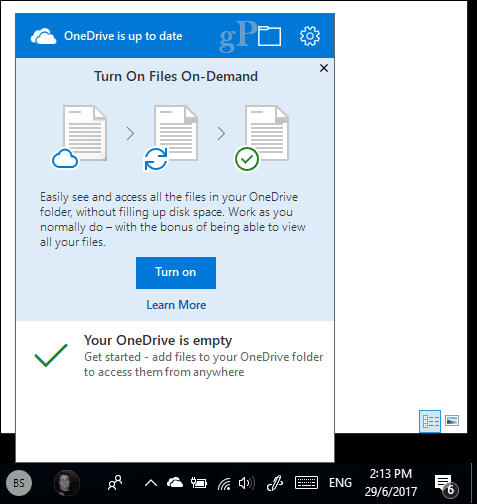
OneDriveファイルオンデマンドオンラインのみ
始めるには、 設定>システム>ストレージ [Storage Sense]セクションの下にある[領域を自動的に解放する方法を変更する]リンクをクリックします。
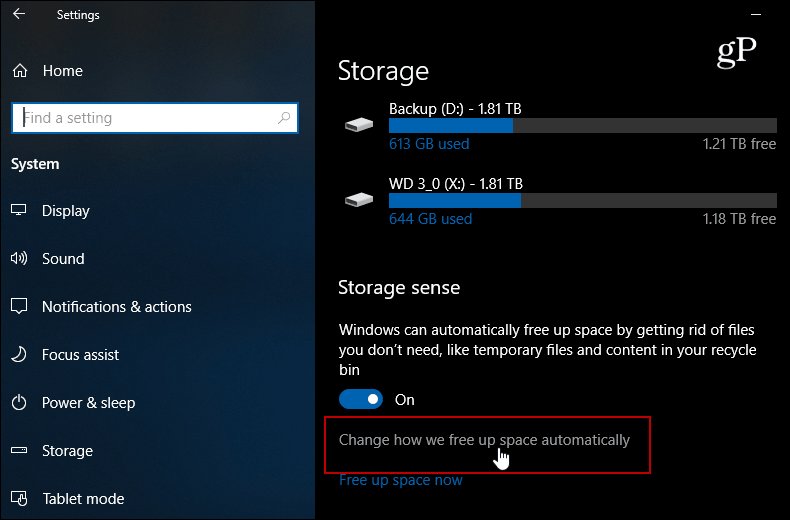
次に、少し下にスクロールして、ファイルの下に[オンデマンド]セクションで、クラウドに移動するために使用しないファイルの日数を選択します。 1〜60日間に設定できます。ローカルストレージ経由でファイルを常に利用できるようにする場合は、Neverに設定することもできます。
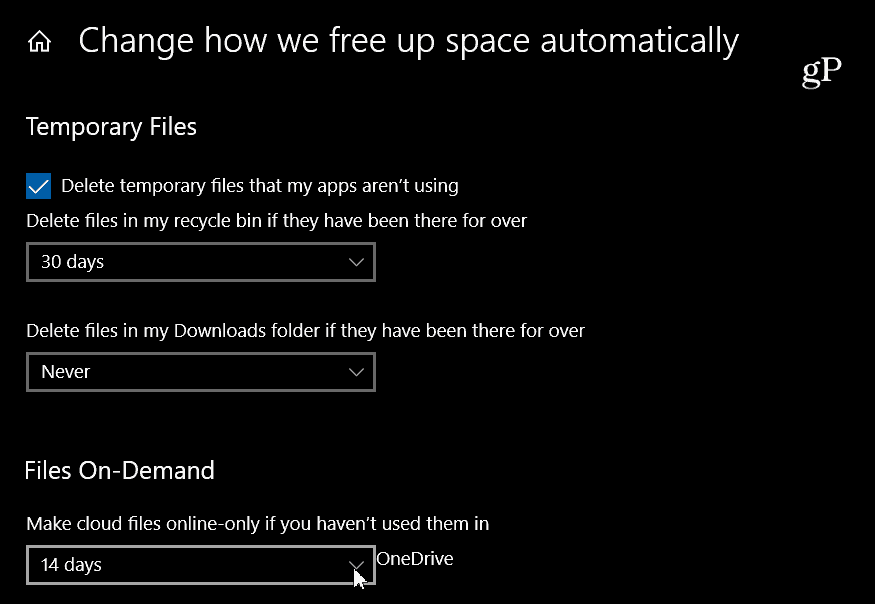
それだけです。 特定のファイルを一定の日数使用していない場合、OneDriveはローカルコピーを削除し、ローカルドライブのスペースを解放します。たとえば、めったにアクセスしない大きな写真、PDF、またはビデオファイルがあるとします。 OneDriveを使用して既にクラウドに移動していて、再び必要になると思われる場合は、クラウドに移動することができます。ただし、インターネットに接続していない場合にそのファイルにアクセスできない場合は、注意してください。そのため、おそらく重要なファイルを使用したくないでしょう。ただし、それほど重要ではないファイルや必要ではないファイルについては、これを設定すると、ドライブ領域をかなり節約できます。
これは歓迎すべき新機能であり、ファイルを追跡し、同時にWindows 10のスペースを解放するソリューション。その他のヒントについては、Windows 10のドライブ領域を再生するためのガイドを確認してください。他の問題に関するトラブルシューティングのアドバイスについては、Windows 10フォーラムを忘れないでください。










コメントを残す